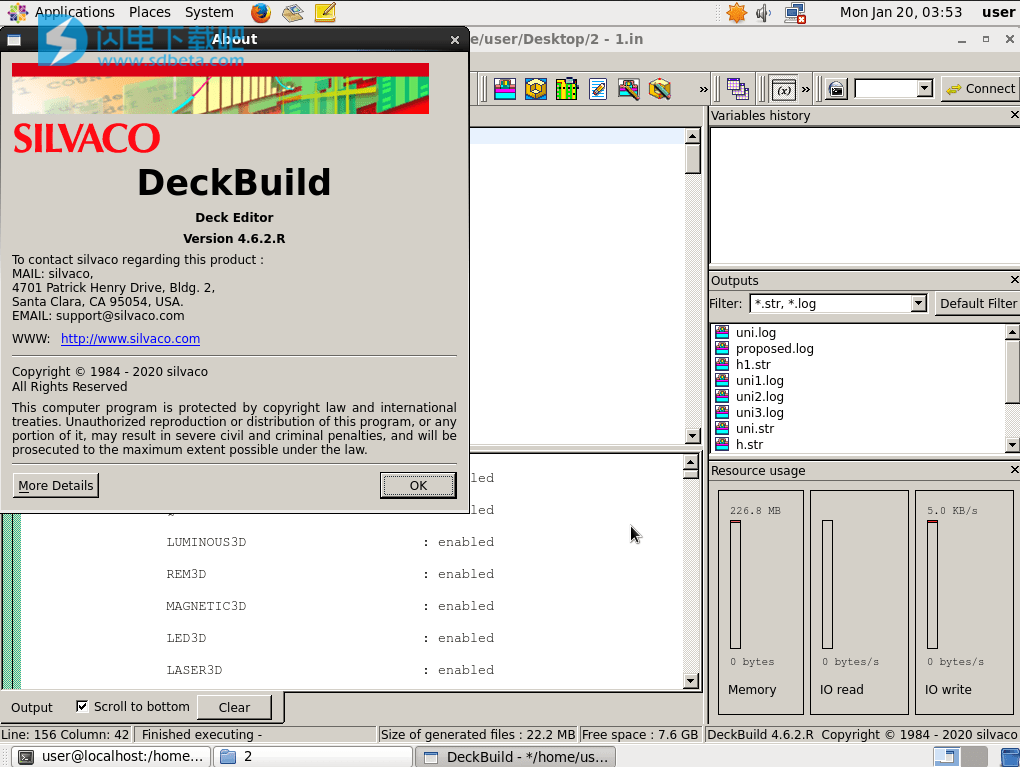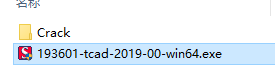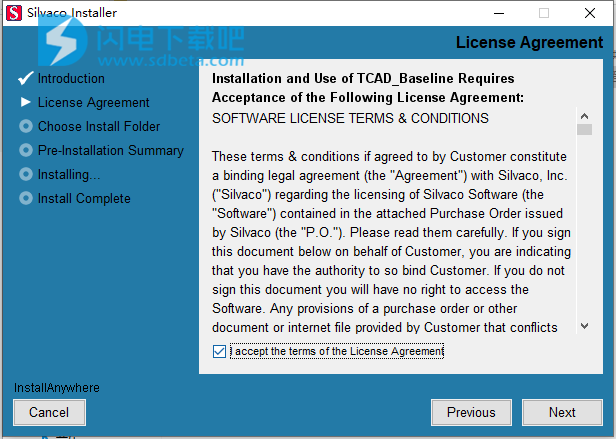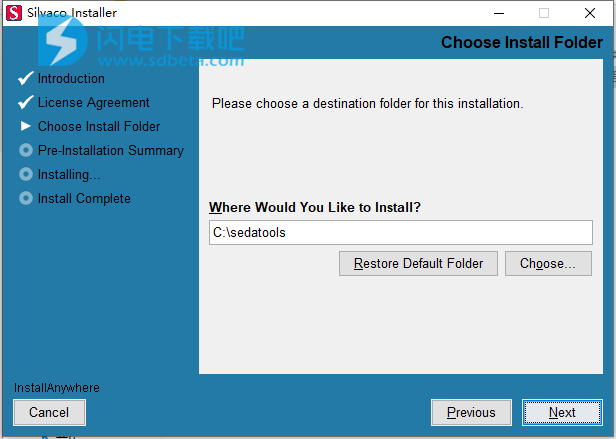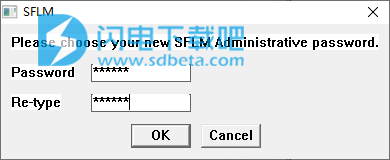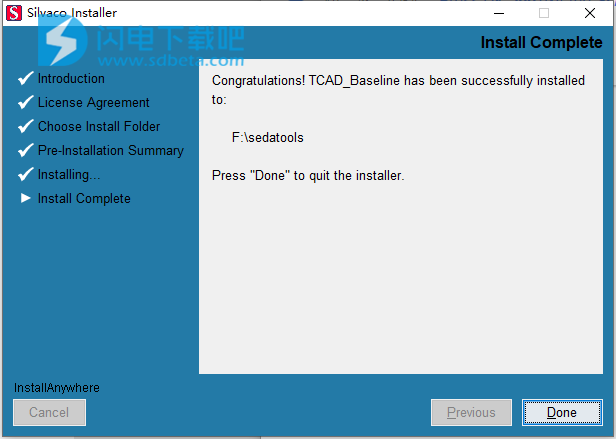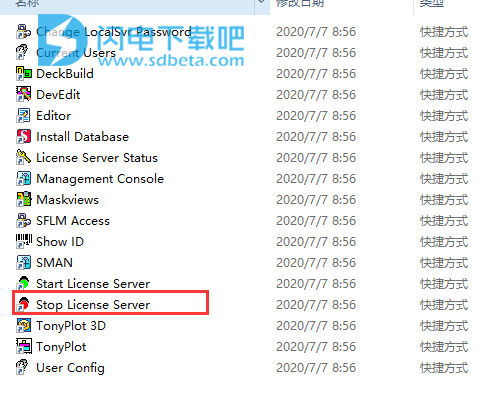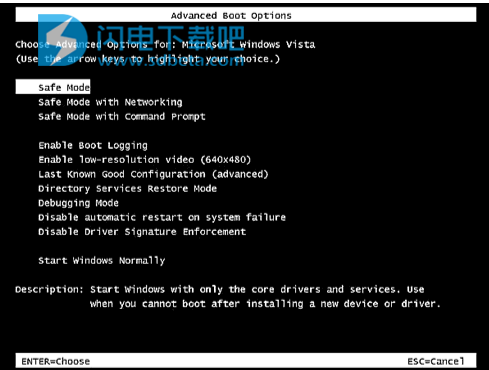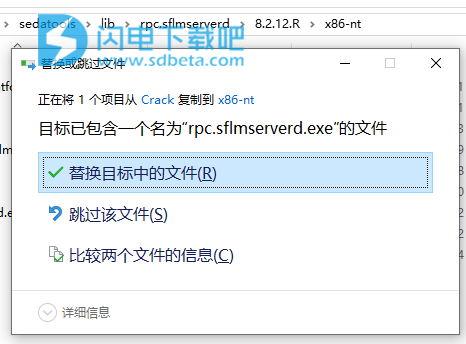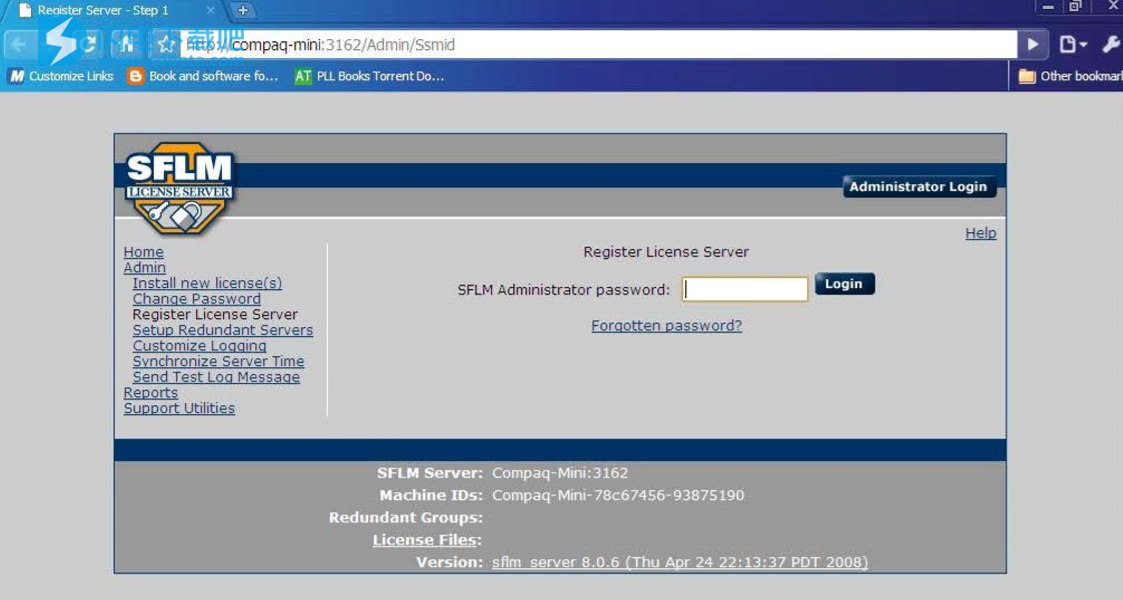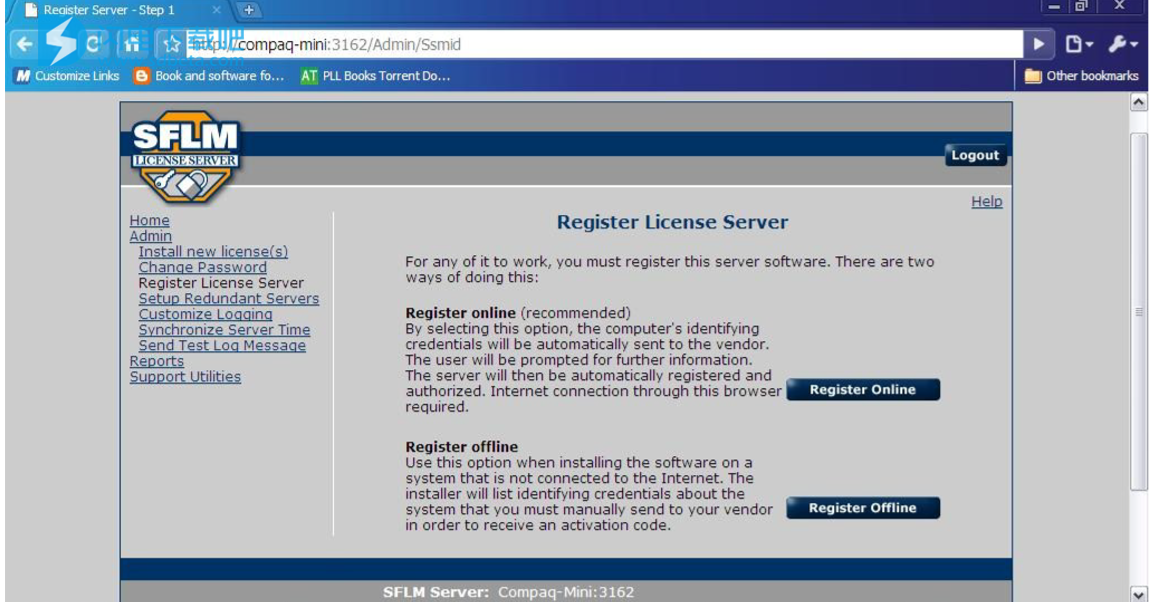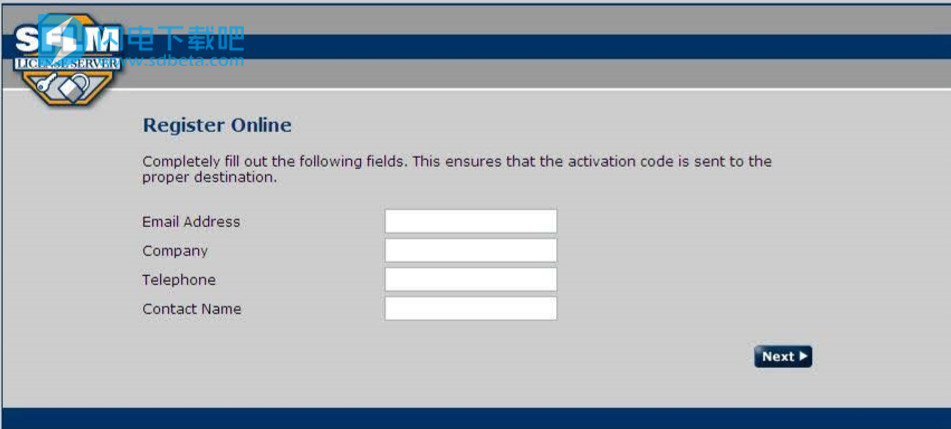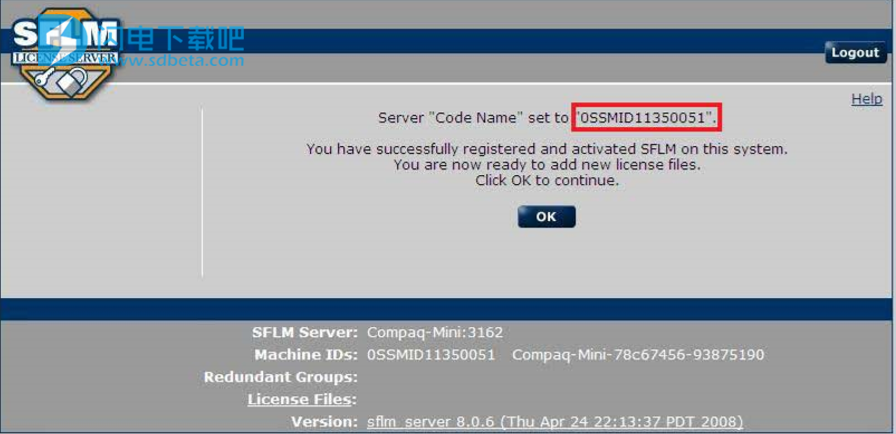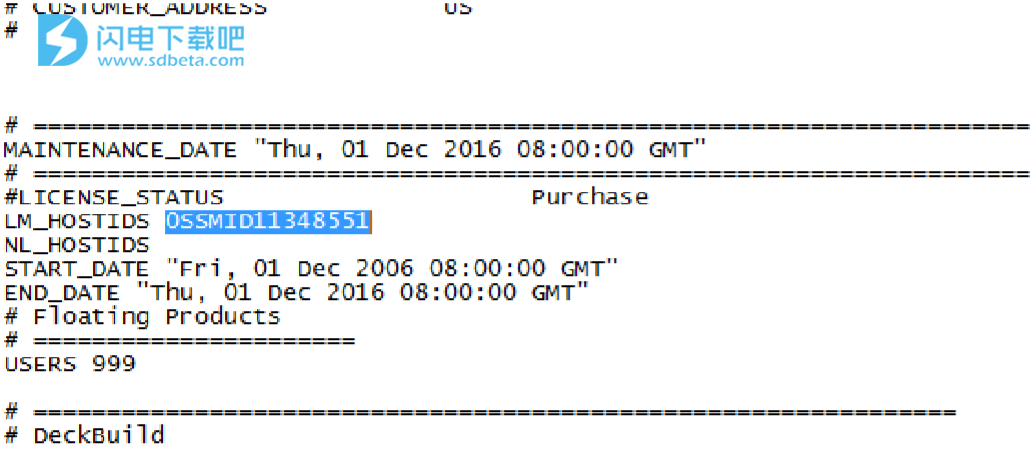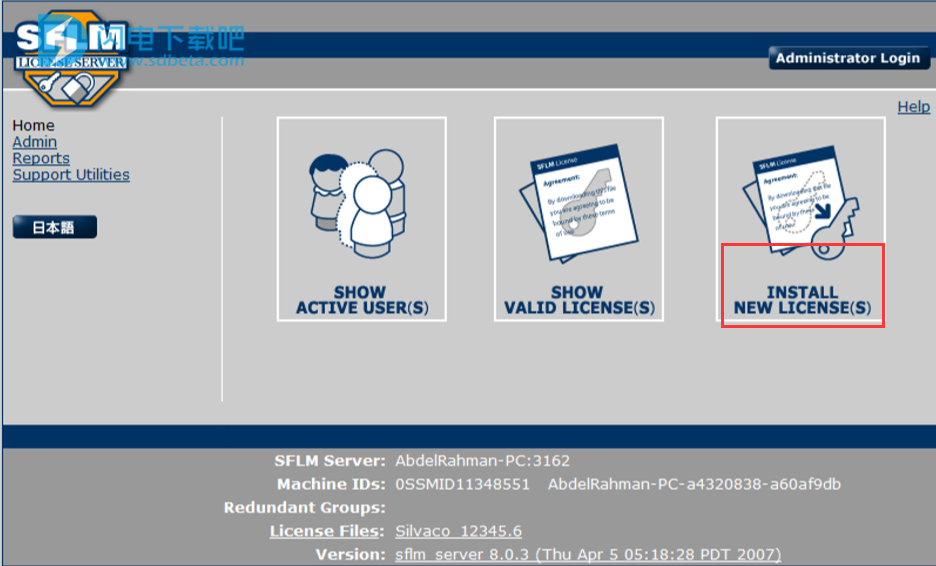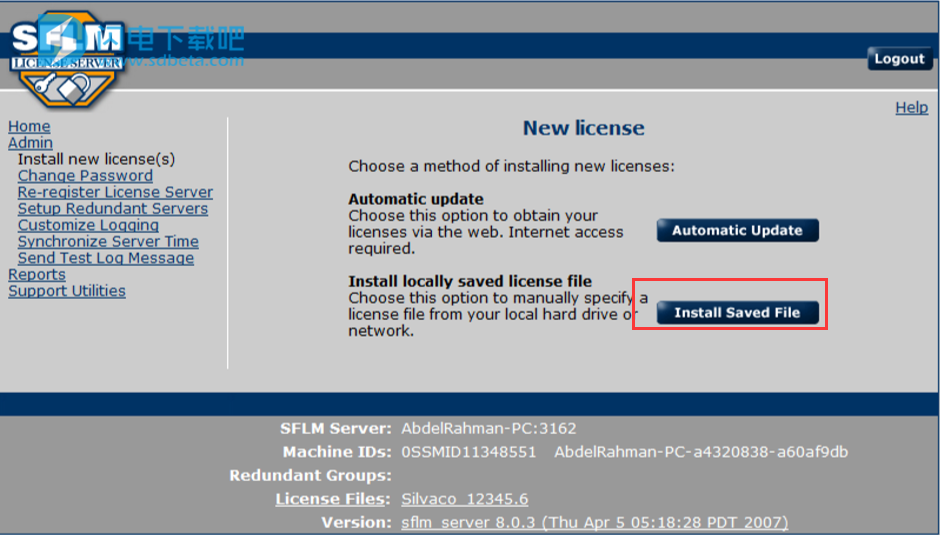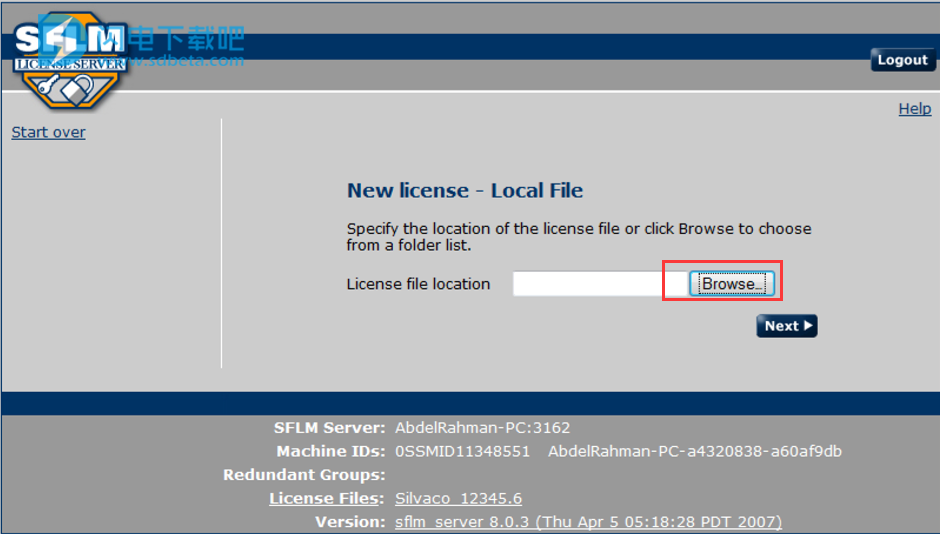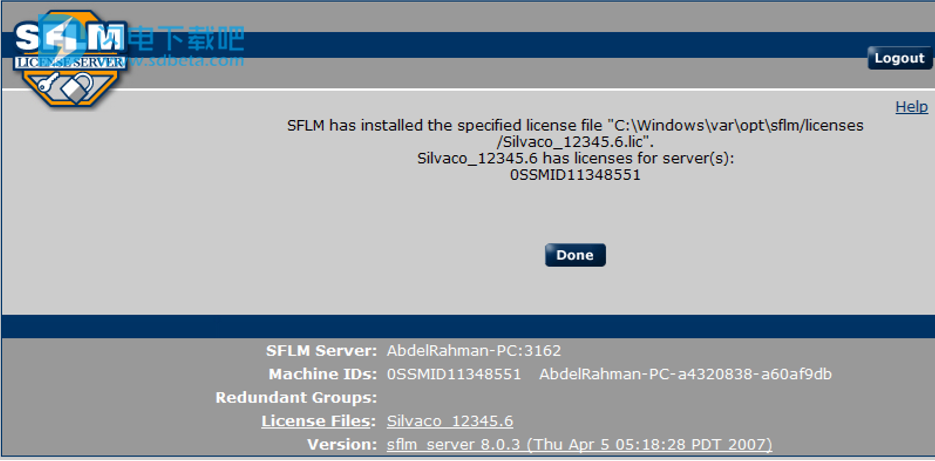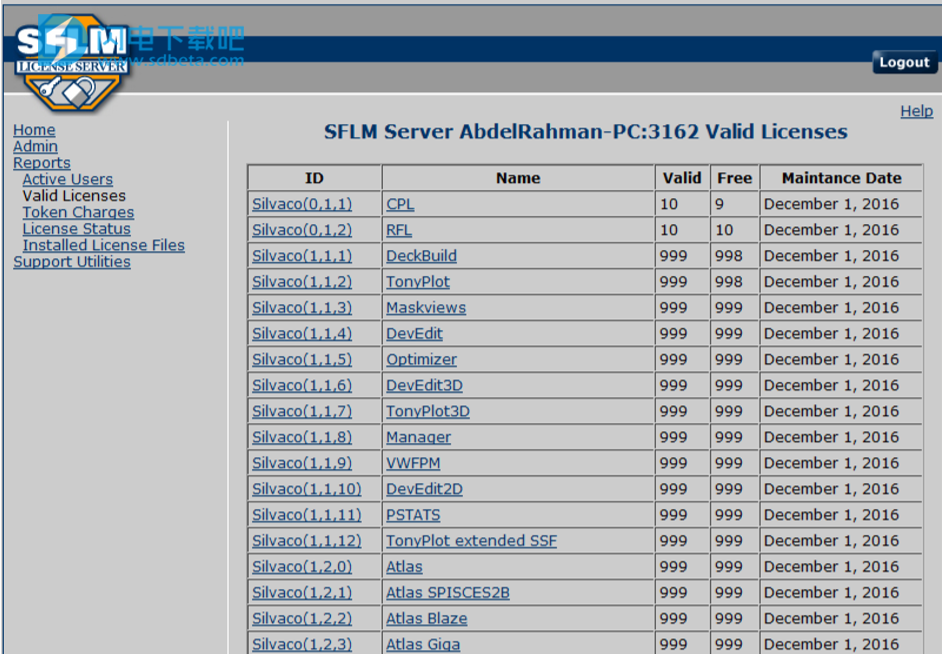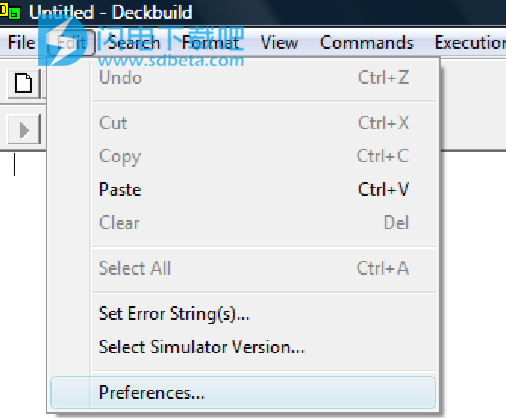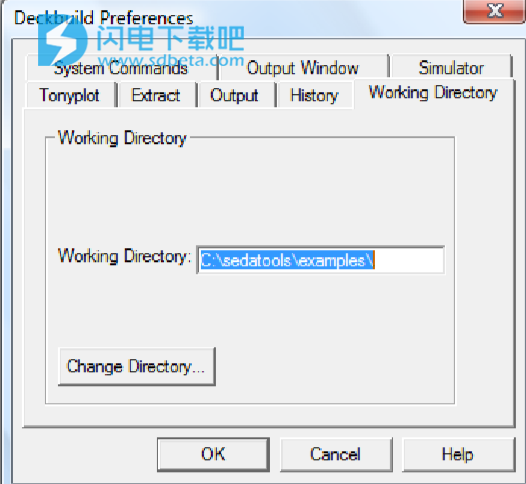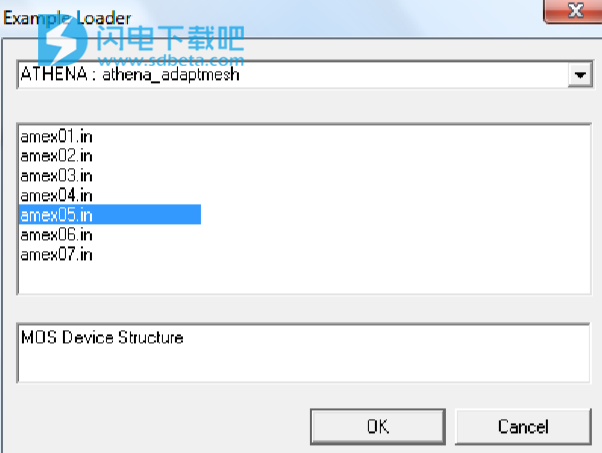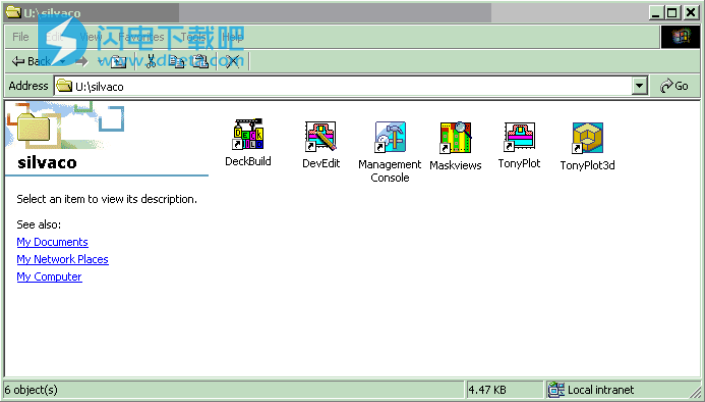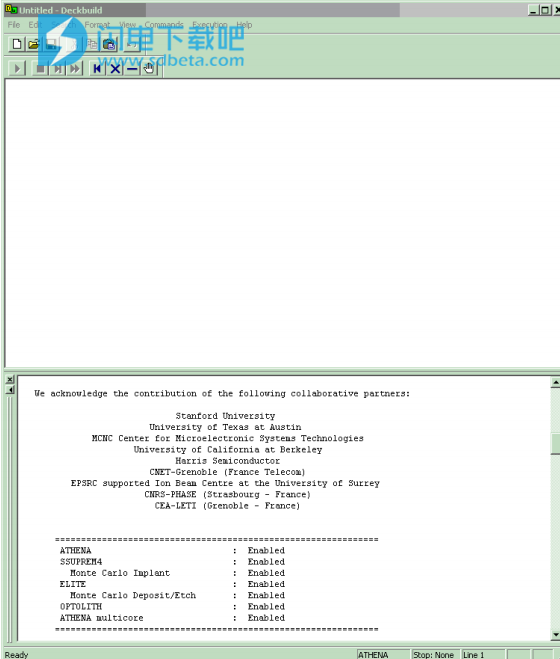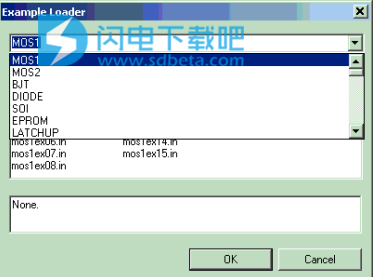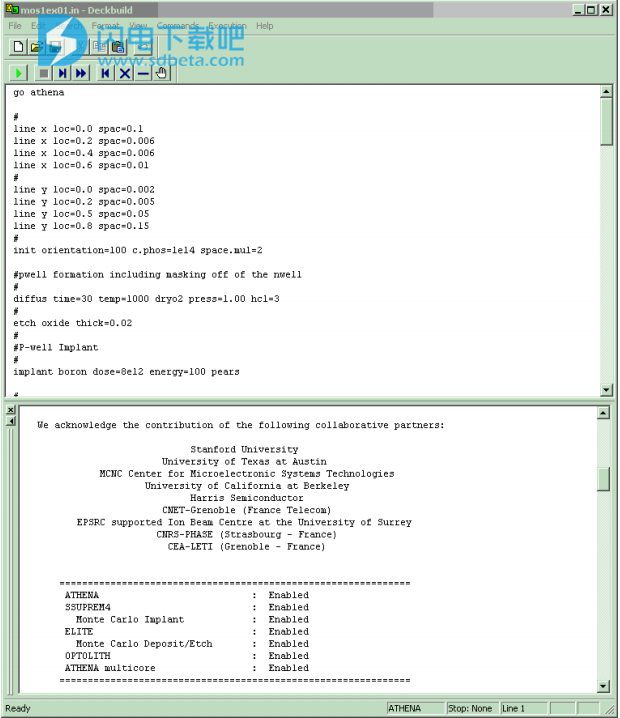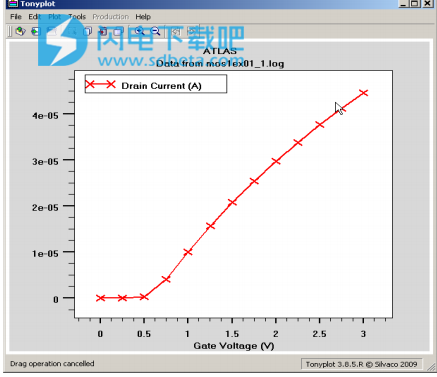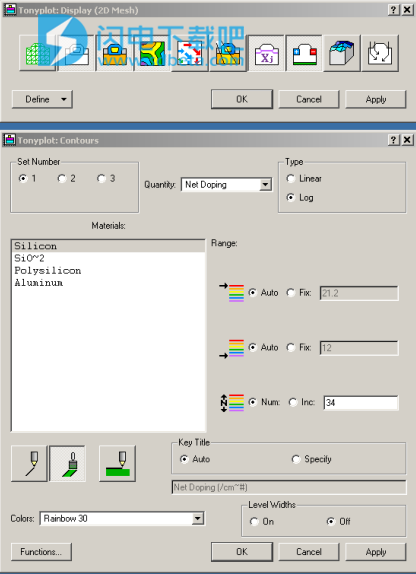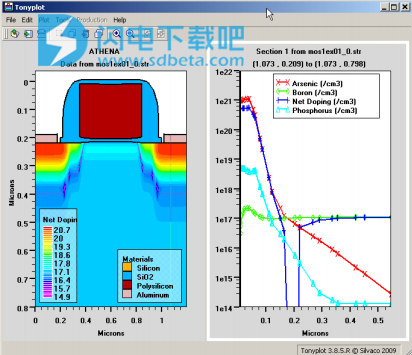Silvaco TCAD破解版是功能强大的计算机辅助设计程序,旨在为用户提供完整的功能,包括工艺模拟、网格划分、设备仿真、互动工具等多个方面!具有领先的技术,能够模拟工具的详细物理特性,方便进行新的设备或者技术的探索篇仿真,不需要投入过多的成本和浪费大量的时间,使用软件能够最大化生产力,Silvaco TCAD已被一级功率设备制造商和设计人员广泛使用。Victory Process,Victory Mesh和Victory Device的引入极大地提高了设计人员可用的工具集的功能和灵活性,轻松提高设计流程的效率。全新破解版下载,含破解文件和许可证文件,有需要的朋友不要错过了!
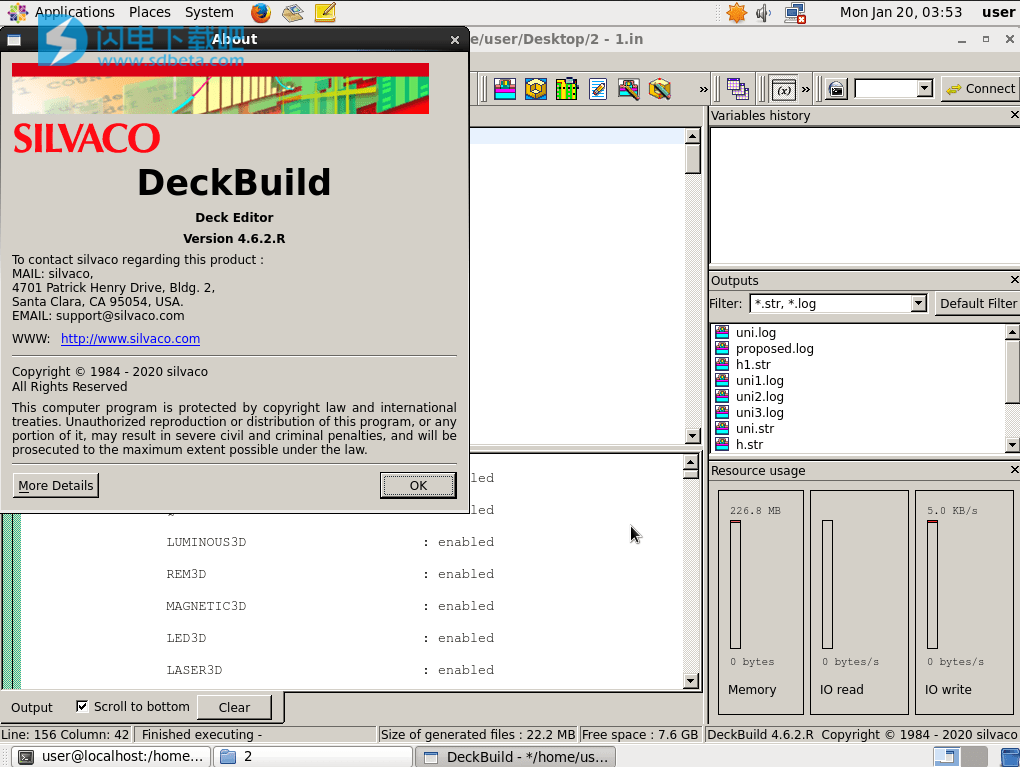
安装激活教程
1、在本站下载并解压,如图所示
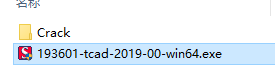
2、双击193601-tcad-2019-00-win64.exe运行安装,勾选我接受许可证协议条款
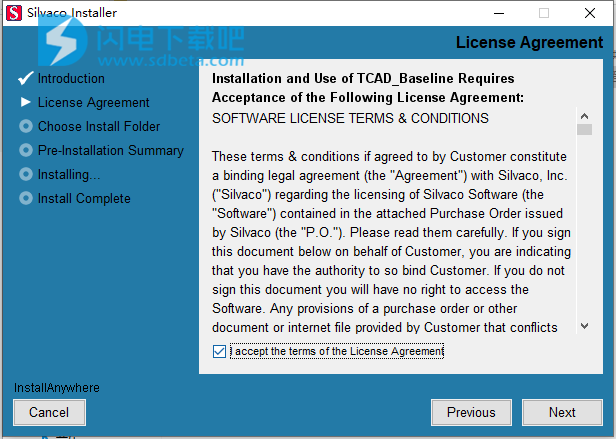
3、软件安装位置
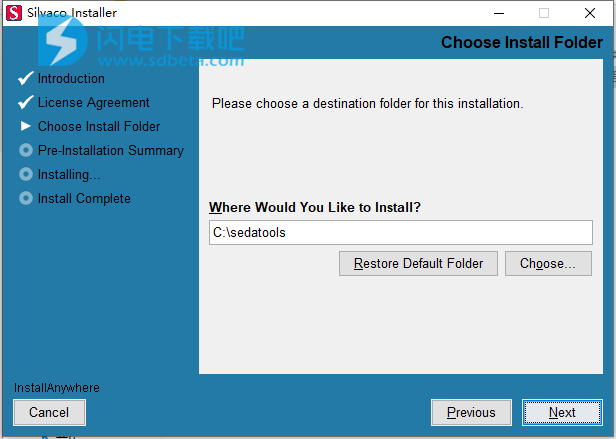
4、如图所示请输入密码,方便以后的管理任务,请务必保留密码。
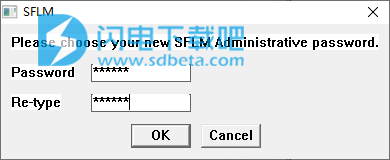
5、安装完成,退出向导
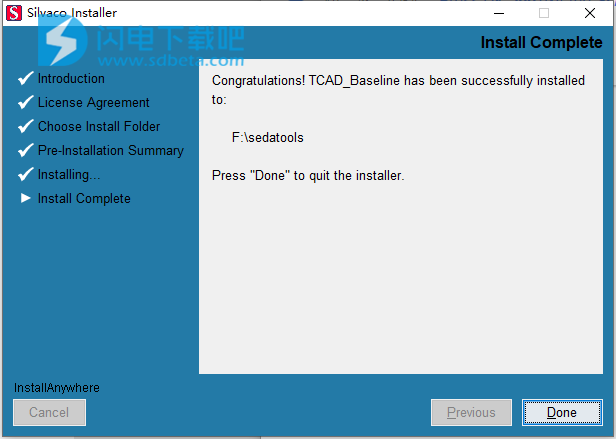
6、单击开始>所有程序> SFLM>停止服务器,或者是双击桌面快捷方式,点击进去选择stop
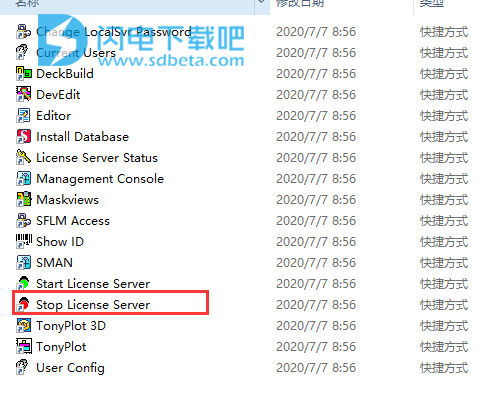
7、在安全模式下重新启动计算机
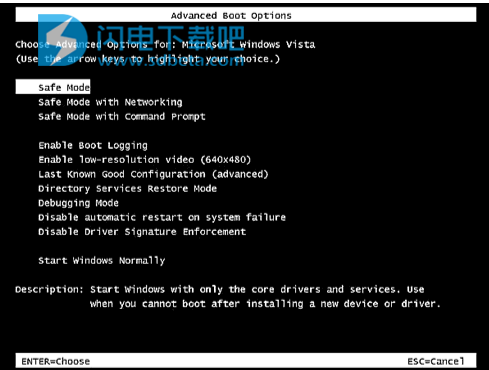
8、将许可证文件夹中的文件rpc.sflmserverd.exe复制到以下位置并替换现有文件
默认C:\sedatools\lib\rpc.sflmserverd\8.2.12.R\x86-nt
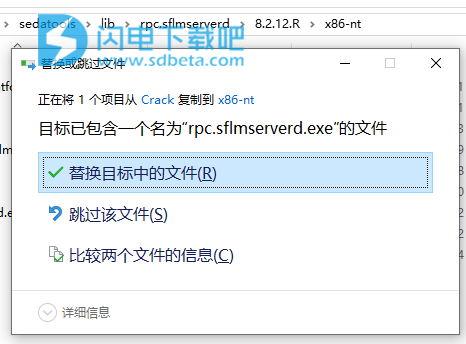
9、在正常模式下重新启动计算机。单击开始>所有程序> SFLM>启动服务器
10、打开Internet浏览器,然后输入:http://127.0.0.1:3162或等效地输入http://<servername>:3162
其中<servername>是您的PC的名称。
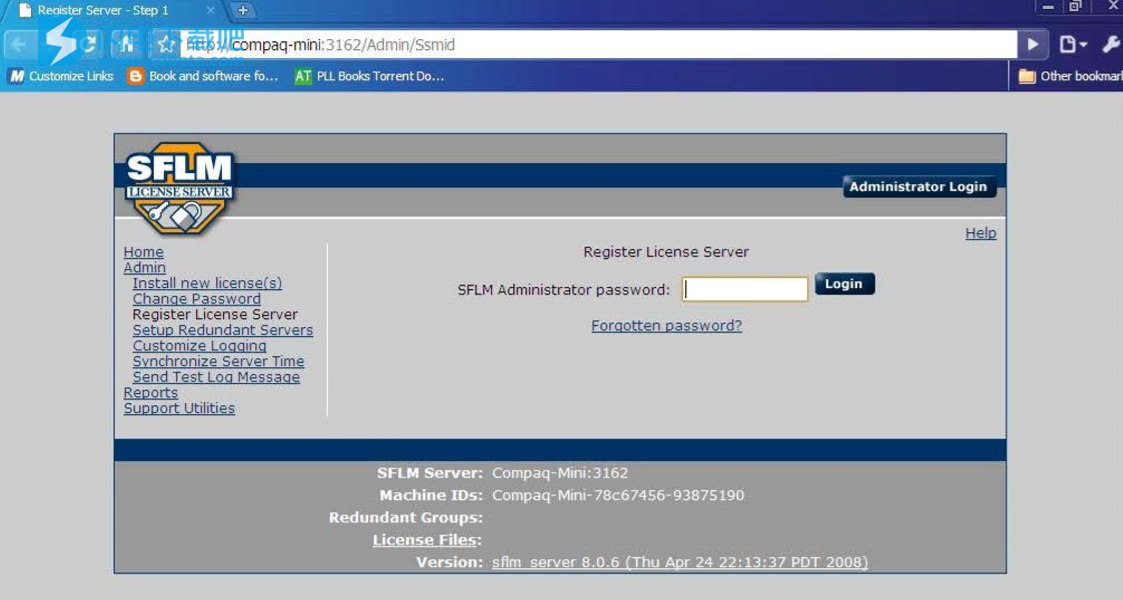
11、点击在线注册(Register Online)
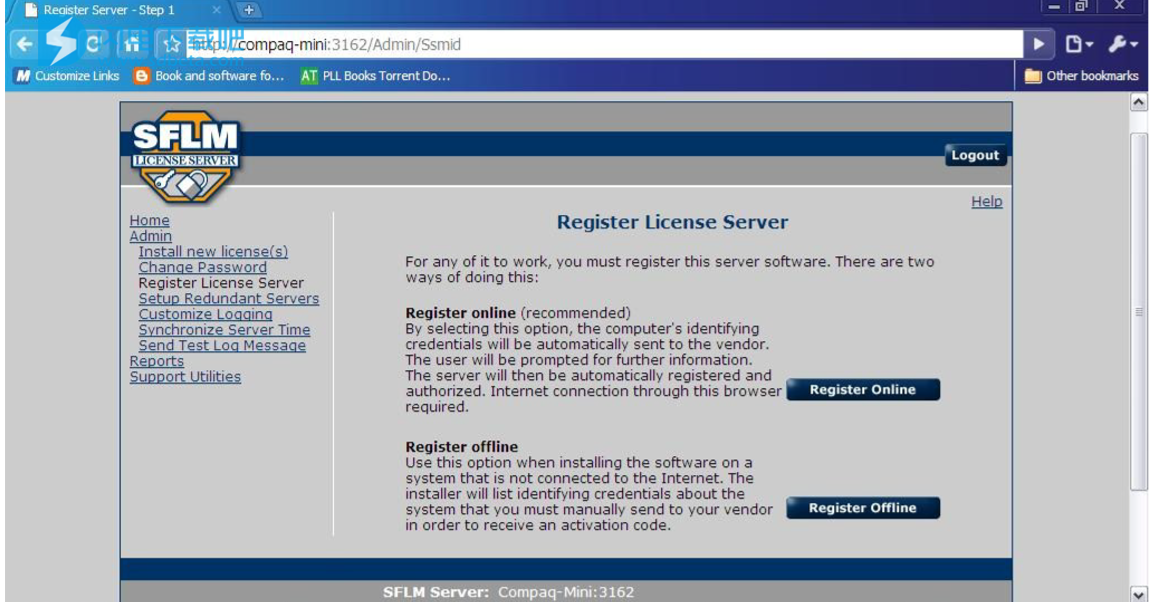
12、输入任意联系信息(您可以输入虚假信息),然后单击下一步。
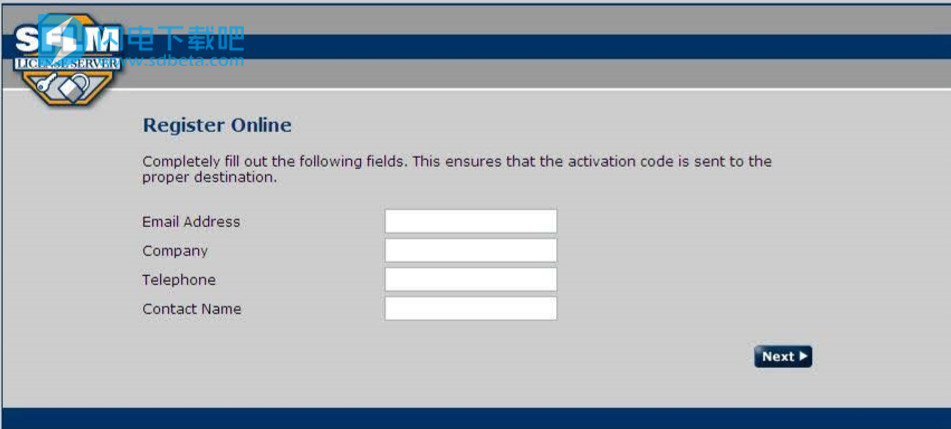
13、复制收到的验证码(在红色框标记的位置,您将获得其他验证码)。
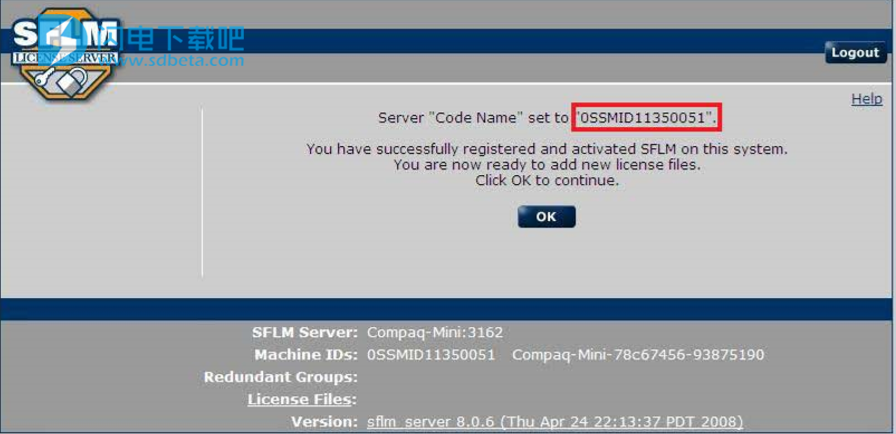
14、双击许可证文件夹中提供的文件Silvaco.lic。然后将服务器“代码名称”粘贴到如图所示的位置。然后保存新的许可证文件
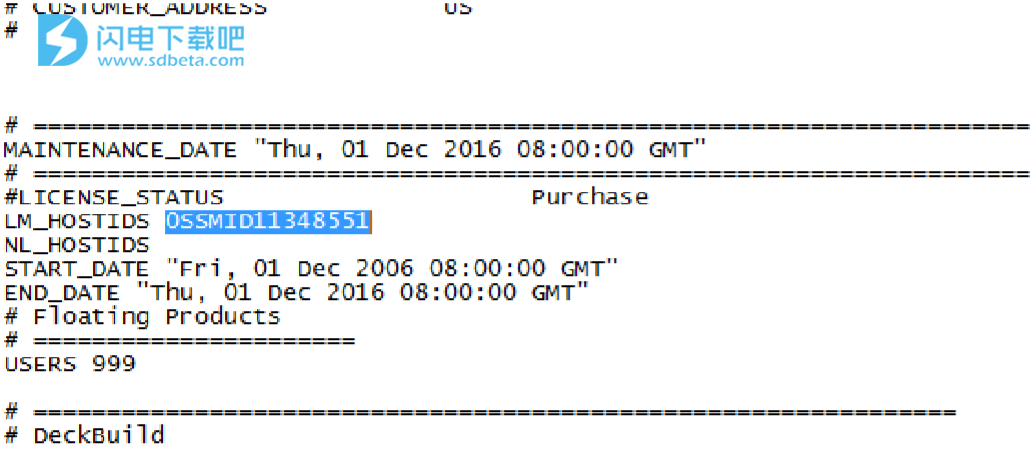
15、打开您的互联网浏览器,键入http://127.0.0.1:3162 或者 http://<servername>:3162, <servername>是您的PC的名称。点击“安装新许可证”(Install New License)
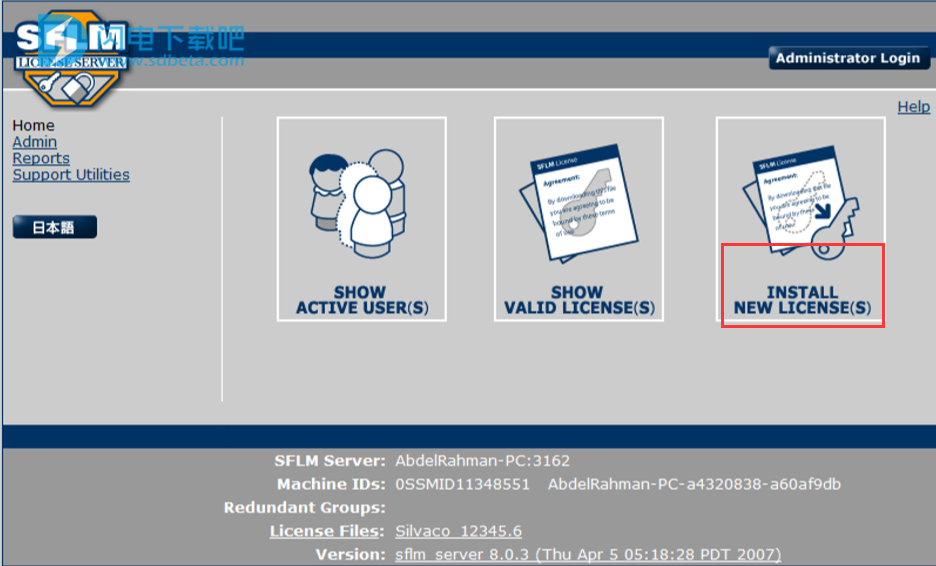
16、输入密码。单击“安装保存的文件”(Install Saved File)
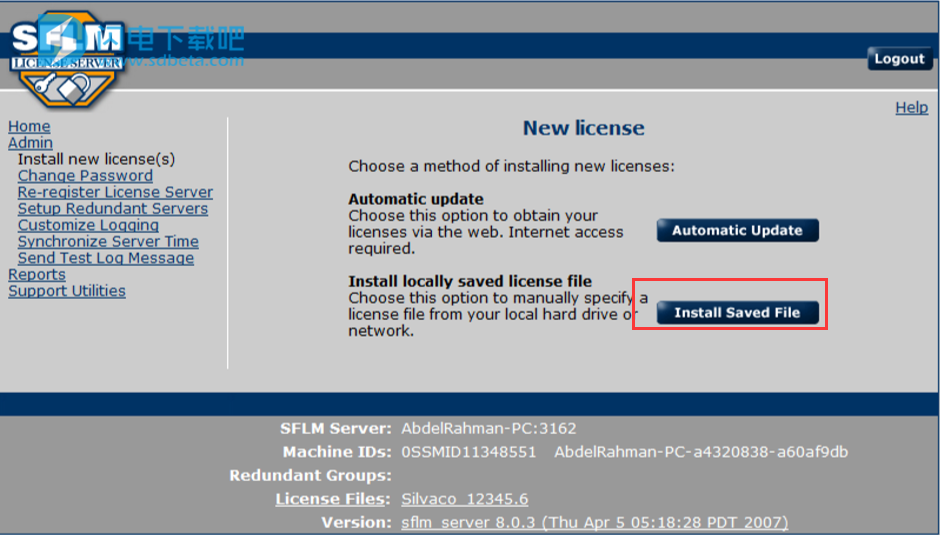
17、单击“浏览”,找到刚才我们保存的修改后的许可证文件Silvaco.lic。
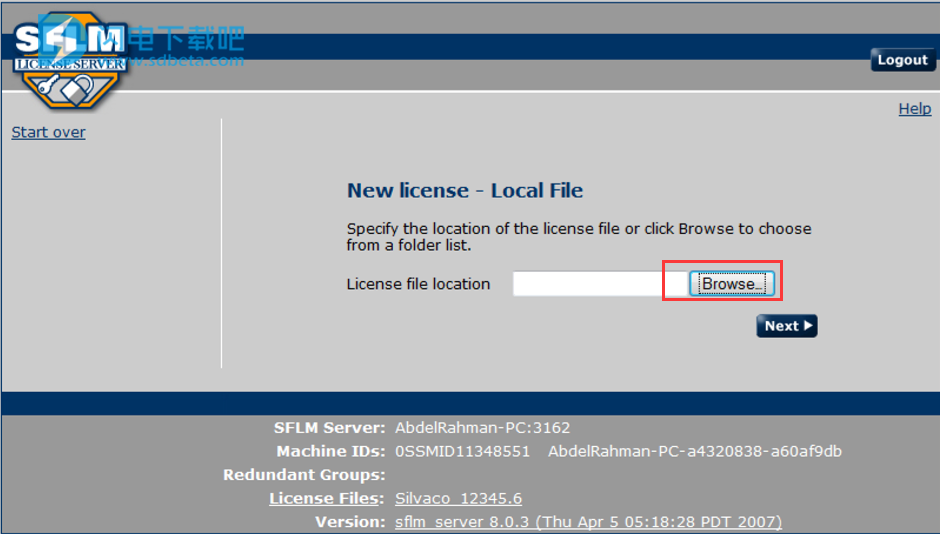
18、如果安装成功,您将收到类似于以下消息,点击done
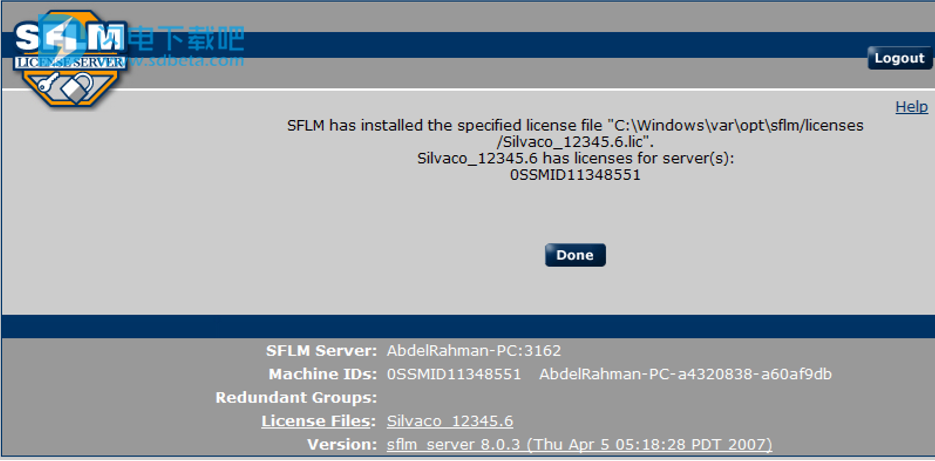
19、现在按“显示活动许可证”(Show Active Licenses),您应该找到一个长长的列表,如下所示:
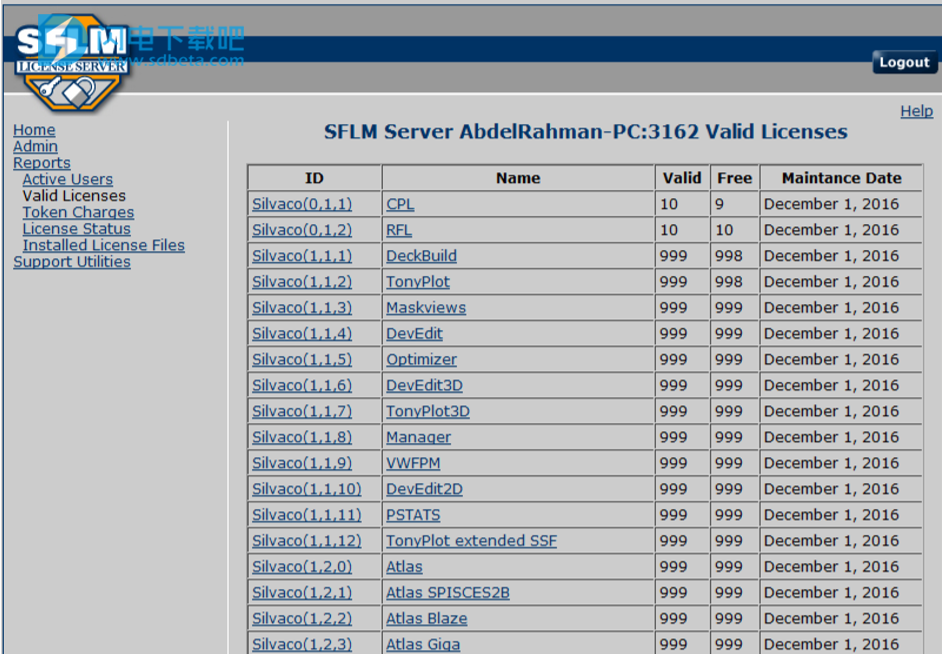
20、退出浏览器。 恭喜你! 安装完成。要运行主程序,请单击开始>所有程序> S.EDA工具> DecBuild
21、请注意,要使程序正常运行,您需要首先更改工作目录。 单击:编辑>首选项
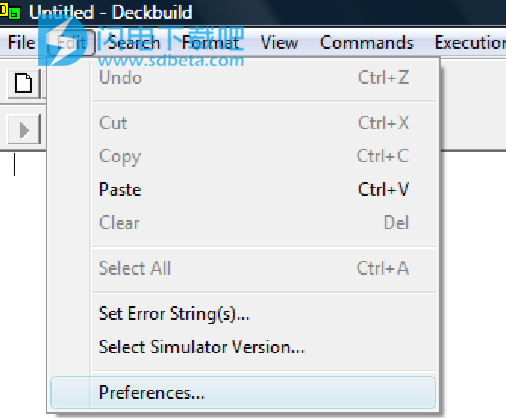
22、在“工作目录”选项卡中,将路径更改为所示的路径或任何其他现有路径。
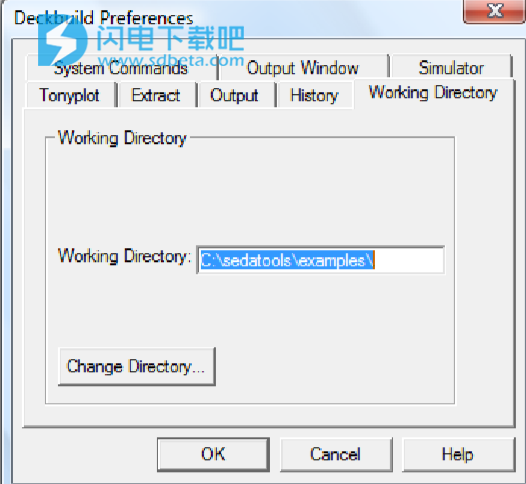
23、要查看示例,请从菜单栏中单击示例> Athena示例。 然后选择任何示例,例如此处显示的示例:
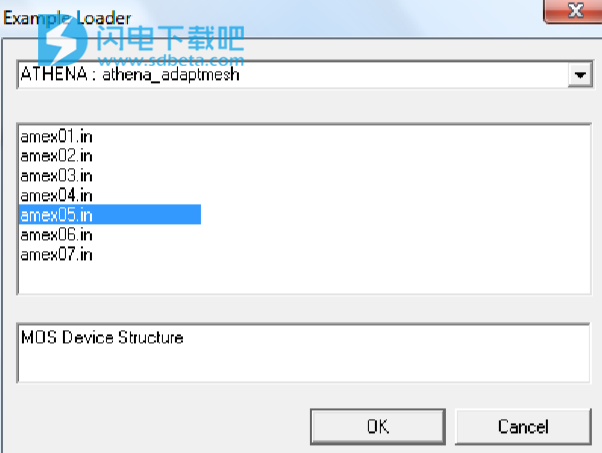
24、单击绿色的播放按钮。
功能特色
1、工艺模拟3D
Victory Process是由通用布局驱动的1D,2D和3D过程模拟器,包括蚀刻和沉积,注入,扩散和氧化模拟功能。可以使用开放的建模界面将专有模型以及公共领域研究模型集成到Victory Process中。
2、工艺模拟2D
Athena框架在Silvaco TCAD交互式工具提供的用户友好环境中集成了多个过程仿真模块。雅典娜从世界著名的斯坦福大学模拟器SUPREM-IV演变而来,并与数十个学术和工业合作伙伴合作开发了许多新功能。
3、网格划分
Victory Mesh为用户提供了强大的功能,可以对现有的2D和3D TCAD结构进行网格化和优化,并具有实体建模功能以生成新的2D和3D结构。
4、设备仿真3D
使用四面体网格引擎的通用3D设备模拟器,可快速而准确地模拟复杂的3D几何形状。
5、设备仿真2D
器件仿真框架,可仿真半导体器件的电,光和热行为。
6、互动工具
一套预处理和后期处理工具,可为Silvaco的1D,2D和3D TCAD仿真器提供基于GUI的交互式交互。
7、虚拟晶圆厂
用于执行实验设计(DOE)和优化实验的软件。
使用帮助
1、DeckBuild运行时环境窗口
快速熟悉SILVACO的TCAD软件的关键是功能多样且功能丰富的运行时环境,称为“ DeckBuild”。 DeckBuild的功能包括:编辑新的或现有的输入文件,创建实验设计(DOE),强大的参数提取例程以及使输入文件中的任何内容成为变量的功能。
然而,最重要的是,对于首次使用该软件的用户,DeckBuild实际上包含了数百种针对许多不同类型的电气,光学和磁性技术的示例。
入门...
双击DeckBuild图标。
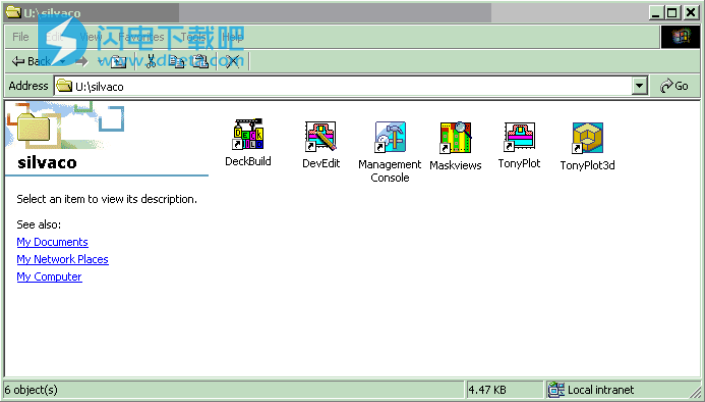
您应该看到DeckBuild运行时环境出现在监视器上,并且看起来与图2.2十分相似。GUI界面分为两部分。 上部窗口显示当前输入文件,下部窗口显示运行该输入文件时创建的输出。
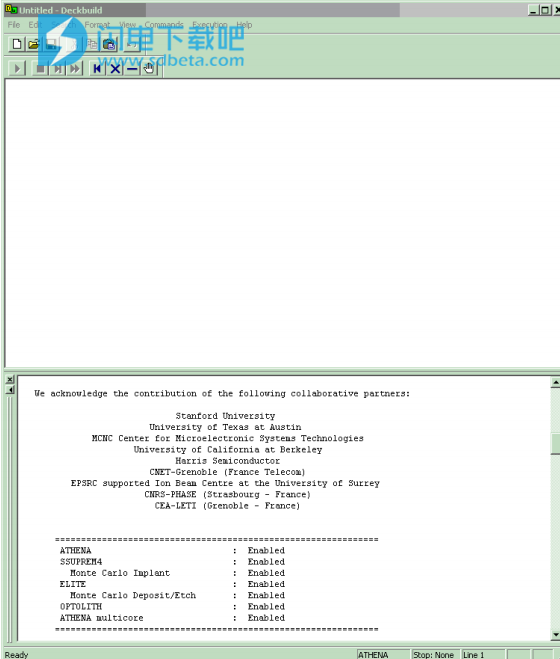
3、加载和运行示例
输入文件可以由用户创建,也可以从示例库中加载。 最好通过在第一个实例中加载示例来最好地熟悉软件语法。 要从DeckBuild运行时环境GUI加载示例,请单击:
帮助...示例...
弹出窗口显示47种不同类别的示例的列表。 显示前7个类别,如图2.3所示。 要查看其余类别,只需使用窗口右侧的滑块向下滚动即可。
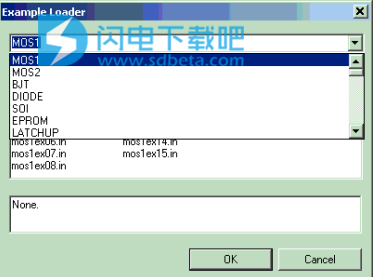
要查看每个类别中的示例列表,请双击其中一个类别。 如果双击标题为“ MOS1”的第一个类别,则会得到如图2.4所示的清单。 这个类别有15个范例。

为了将此特定示例加载到DeckBuild运行时环境中,请用鼠标左键选择所需的示例,然后单击“确定”。 现在,DeckBuild主窗口应如图2.5所示。
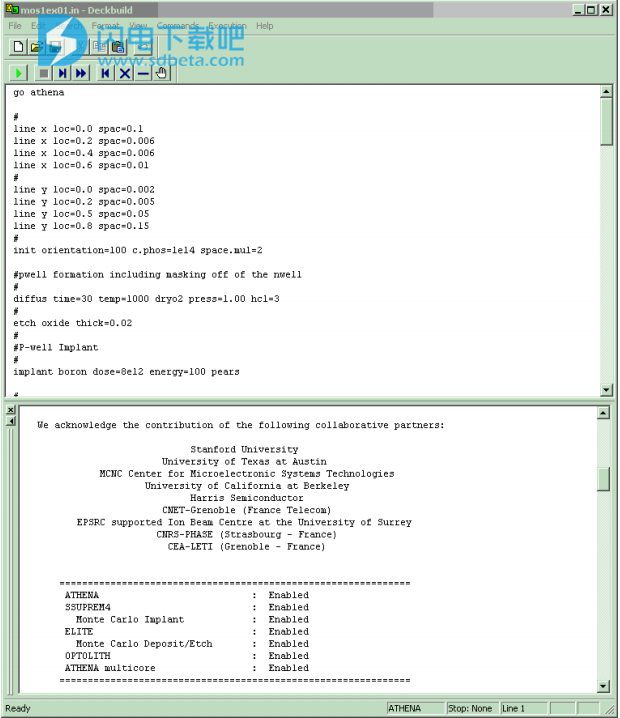
运行示例仅需单击“运行”按钮(绿色的向前箭头图标)即可。 完成后,屏幕上将出现两个图。 第一个是显示“净掺杂”的过程仿真结构的彩色轮廓图,第二个是简单的阈值电压Vg与Id的关系图。 这些图分别显示在图2.6和2.7中。 应当注意,没有必要实际运行仿真来查看结果,因为一旦选择“确定”按钮,这些结构文件和折线图就会加载到当前工作目录中。
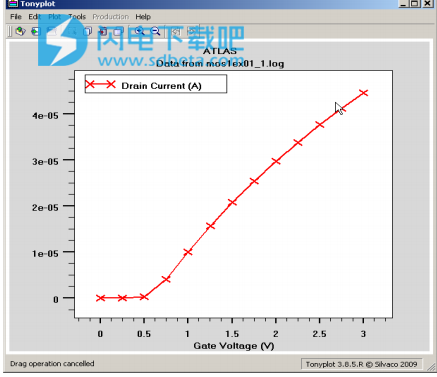
4、
查看结果
SILVACO的可视化工具“ TonyPlot”是一个功能丰富的绘图程序。 在本教程中,我们仅涉及其一些更基本的功能。 将结构文件或折线图保存在SILVACO的TCAD软件包中后,创建结构文件或折线图所需的几乎所有数量都将自动包含在文件中,并可以进行绘图。
例如,在结构文件图中,如果您想绘制其他计算量,例如“捐赠浓度”,请单击以下顺序:
绘图...显示...定义...轮廓...
然后下拉并滚动“数量:”框以获得可绘制数量的列表。
如果按照该顺序进行操作,则将出现两个附加的GUI显示,如图2.8所示。 选择任何新数量,然后单击“应用”。
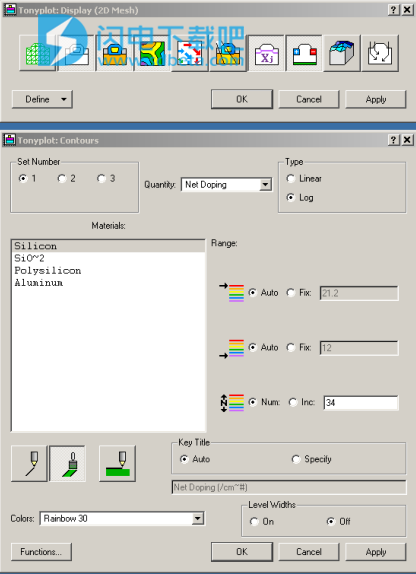
通常需要通过绘图查看“割线”切片。 为此,请单击“确定”关闭其他与绘图仪相关的窗口,然后返回到主绘图并选择以下顺序:
工具...割线...
现在,我们将使用默认的“垂直切割线”框,但是也可以在“切割线” GUI中选择水平或对角切割线框。返回主图,单击并在要开始切割线的地方按住鼠标左键。垂直拖动鼠标,然后在希望完成切割线的地方放开鼠标左键。放开鼠标左键时,切割线图将自动显示,显示当前显示数量的切割线。如果您现在已经完成切割线,请在切割线框上单击“确定”。
要在新的切割线图上叠加其他数量,请在线形图上单击鼠标左键使其成为当前活动图(图周围的白色边框表示当前处于活动状态的图)。现在单击:
绘图...显示...
并选择其他数量以叠加在折线图上。例如,如果将砷,硼和磷添加到折线图中,它现在应该如图2.9所示。 Vg与Id曲线上的类似顺序也将允许其他电量叠加在该线图上。
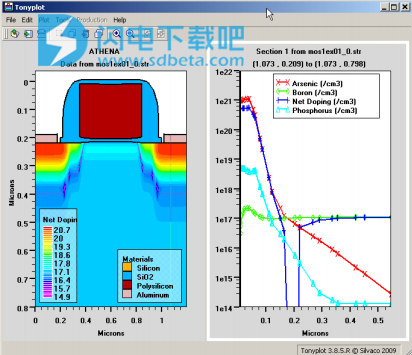
要自动绘制在仿真过程中创建的结构文件,只需添加以下行:
structure outfile=<filename>tonyplot <filename>
到您的输入文件中,模拟器会将创建的结构文件保存到输入文件中,然后在模拟器到达该点时自动将其绘制出来。您可以在仿真过程中的任何时候保存和绘制任意数量的结构文件。